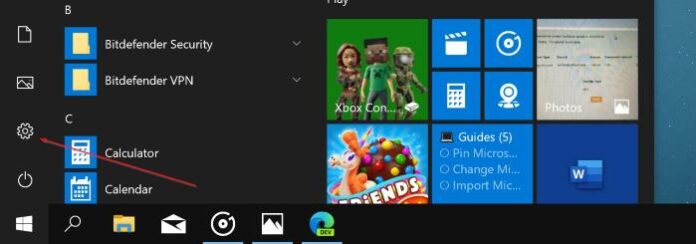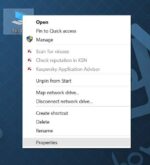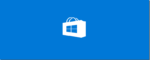Quando você cria uma conta de usuário local durante a instalação do Windows 10 ou após a instalação do Windows 10, o sistema operacional Windows permite definir uma senha para a conta local. Mas se você não adicionou uma senha à sua ou a uma das contas locais em seu PC e deseja proteger a conta com uma senha agora, você pode fazê-lo agora.
Observe que os titulares de contas padrão não podem adicionar uma senha às suas contas, o que significa que apenas os administradores podem adicionar uma senha às contas.
NOTA 1: Ao criar uma senha, certifique-se de que ela inclua pelo menos uma letra maiúscula, uma letra minúscula, um número e um caractere especial para torná-la segura. Por favor, não use senhas como 123, 12345, admin e senha, pois essas são senhas muito usadas.
NOTA 2: Lembrar uma senha forte não é uma tarefa fácil, especialmente se você estiver usando senhas exclusivas para todas as suas contas. Se a senha for forte e não for fácil de lembrar, crie um disco de redefinição de senha para que você possa entrar no Windows 10 mesmo se esquecer a senha da sua conta. Como alternativa, você pode usar esta ferramenta gratuita de recuperação de senha para redefinir ou recuperar sua senha sem inicializar no Windows 10.
NOTA 3: Você pode adicionar uma senha a uma conta local mesmo se tiver entrado em sua conta usando uma conta da Microsoft (consulte o Método 2 para obter instruções neste caso), mas você deve ter direitos de administrador no PC.
Método 1 de 2
Adicione a senha à sua conta local do Windows 10 por meio do aplicativo Configurações
Observe que esse método não pode adicionar senhas a contas que não sejam a conta em que você entrou. Se você quiser adicionar uma senha a uma de suas contas locais, consulte as instruções no Método 2 (role para baixo para ver).
Passo 1: Abra o aplicativo Configurações clicando em seu ícone no menu Iniciar ou pressionando simultaneamente a tecla do logotipo do Windows e a tecla I no teclado.

Passo 2: Clique Contas (Suas contas, e-mail, sincronização, trabalho, família) e clique em Opções de login.
Passo 4: Clique na seção Senha, clique no botão Adicionar botão para abrir a caixa de diálogo Criar uma senha.

Etapa 5: Digite sua nova senha, digite novamente a senha e, em seguida, digite uma dica para sua senha, se desejar, e clique no botão Próximo botão.

Você verá a seguinte tela onde você precisa clicar no botão Terminar botão para adicionar a senha à conta local do Windows 10. A partir daqui, você precisa digitar a senha para entrar na sua conta do Windows 10.

É isso!
Método 2 de 2
Adicionar senha a uma conta local no Windows 10 via Painel de Controle
Observe que, ao adicionar uma senha a uma conta diferente da conta em que você entrou, a conta perderá arquivos criptografados por EFS, certificados pessoais e senhas armazenadas para sites ou recursos de rede.
Passo 1: Tipo Painel de controle na caixa de pesquisa do menu Iniciar e pressione a tecla Enter para abrir o mesmo.

Passo 2: Clique Contas de usuário. Clique Contas de usuário novamente na próxima janela também.


Etapa 3: Clique Gerenciar outra conta. Clique no botão Sim se você vir o prompt Controle de Conta de Usuário. Se você não tiver feito login como administrador, será solicitado que você insira a senha para continuar.

Passo 4: Clique na conta local que você deseja proteger com uma senha. Isso abrirá a janela Alterar uma conta.

Etapa 5: Clique Crie uma senha link.

Etapa 6: Digite uma senha, confirme a nova senha digitando-a novamente e digite uma dica para a senha (opcional) e clique em Crie uma senha botão. Isso é tudo!

Como redefinir ou alterar a senha da conta da Microsoft no guia do Windows 10 também pode lhe interessar.
Hashtags: #Como #adicionar #senha #conta #usuário #local #Windows
FONTE
Nota: Este conteúdo foi traduzido do Inglês para português (auto)
Pode conter erros de tradução
Olá, se tiver algum erro de tradução (AUTO), falta de link para download etc…
Veja na FONTE até ser revisado o conteúdo.
Status (Ok Até agora)
Se tiver algum erro coloque nos comentários